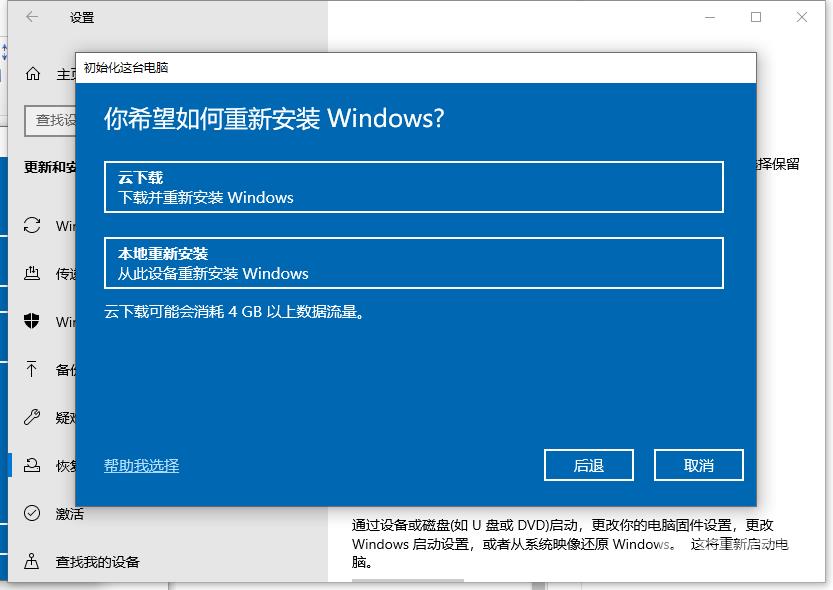当电脑出现蓝屏或者系统故障等时,相信绝大部分的用户都会选择进行重新安装系统来解决。其实吧!win10系统中本身就自带重置这台电脑的功能,其实就相当于恢复出厂设置。今天自
当电脑出现蓝屏或者系统故障等时,相信绝大部分的用户都会选择进行重新安装系统来解决。其实吧!win10系统中本身就自带重置这台电脑的功能,其实就相当于恢复出厂设置。今天自由互联小编来跟大家说说win10怎么重置系统的步骤教程,大家一起来看看吧。
1、右键开始菜单,点击设置,选择更新和安全,如图下所示:
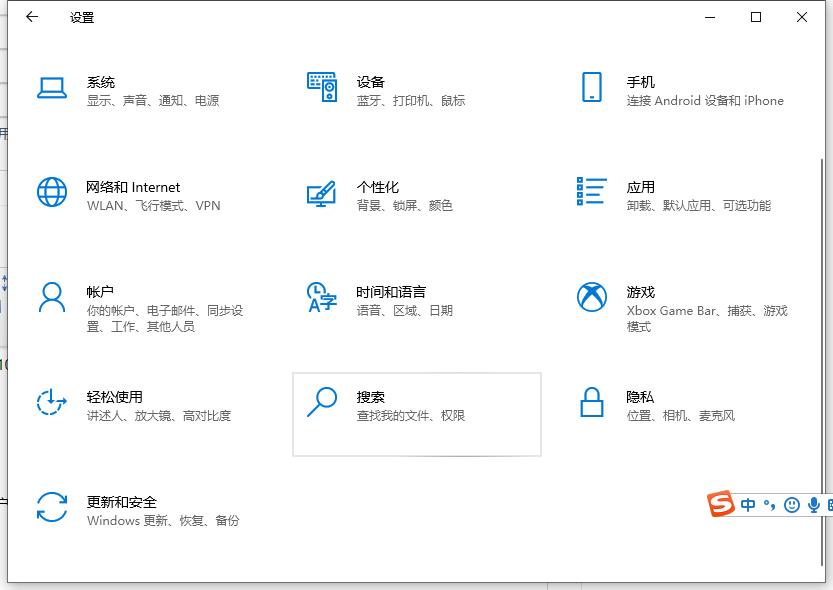
2、选择界面左侧的恢复,再点击右侧的开始选项,如图下所示;
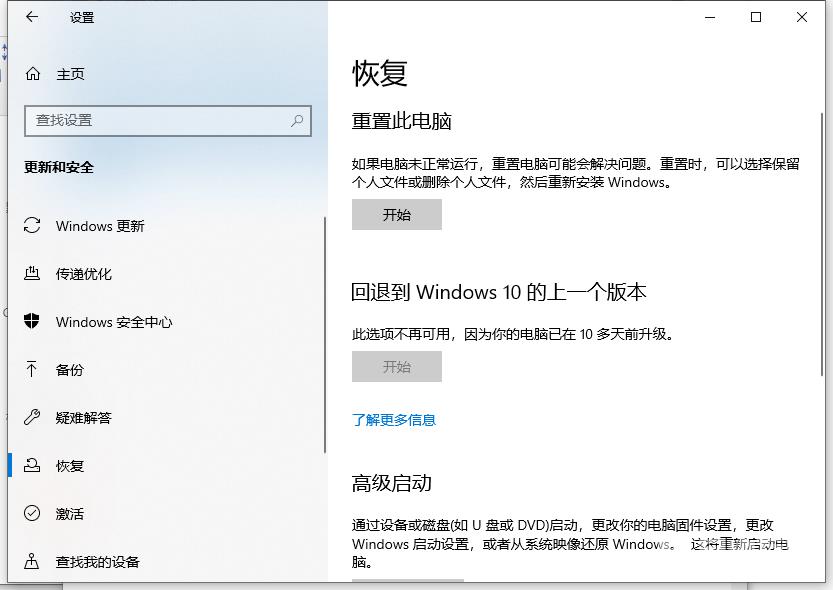
3、然后界面会弹出两个选项的小窗口,一个是保留我的文件,另外一个是删除所有内容。如果用户希望重置后的系统变得更加纯净的话,那么可以选择删除所有内容。如图下所示;
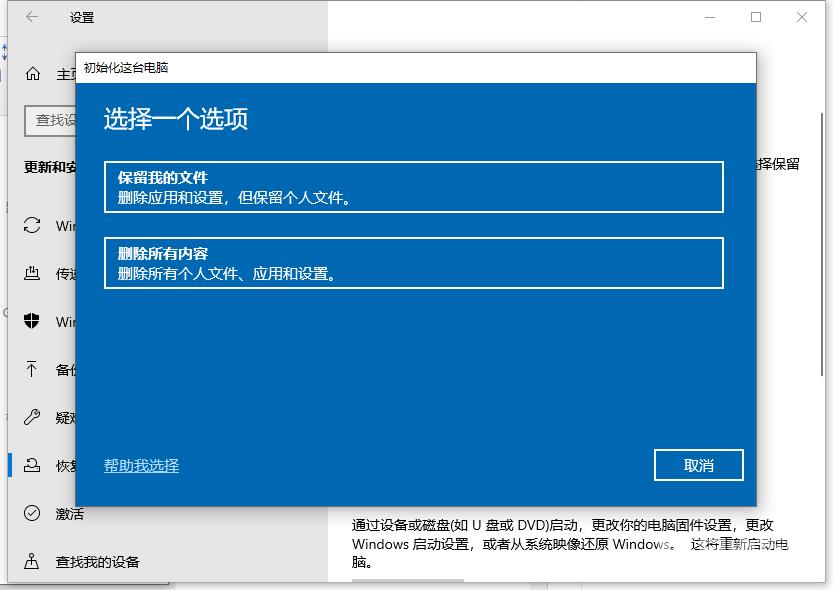
4、接着点击进行下一步就可以开始重置系统啦。